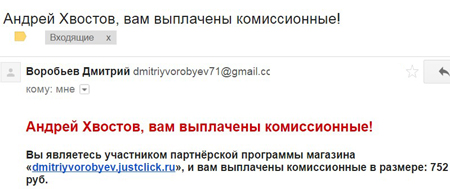iPhoneで新しい着信音を設定する方法
Apple、iOS、または Mac OS X テクノロジー、プログラム、サービスに関するあらゆる質問への回答を当社の Web サイトで確認したい場合は、 iTunes ストアまたは アプリストア、経由で尋ねてください。 それらのうち最も興味深いものに対する答えは、このセクションの資料に記載されています。 次のような質問をいただきました。
良い一日! M4R 形式で電子メールで送信された着信音を開いて、利用可能な着信音のリストにすぐに追加できるようにする方法と方法を教えてください。 iOSの設定? 私がこれまでに見つけた着信音を作成するソフトウェアはすべて、完成した着信音を何らかのフォルダーに保存し、iTunes 経由で手動でアップロードする必要があります。 ありがとう!
こんにちは!
最も単純な(その言葉がここに当てはまる場合)書き方 新しい着信音 Apple の iOS 用 GarageBand アプリである iTunes に頼らずに、デバイスの着信音コレクションに直接アクセスできます。 しかし、メールから直接既成の着信音を開くことができると期待していたとしたら、残念ながらそうではありません。 チュクチの作家に関する古いジョークを思い出します。GarageBand は着信音を作成できますが、編集方法がわかりません。
ただし、iTunes を使わずに M4R ファイルを iOS 着信音のリストに追加する方法があります。 GarageBand が必要です。すべての新規機能は無料です Apple デバイス、およびいくつかの一般的なクラウド ストレージの iOS クライアント (Dropbox、Google Drive、OneDrive が適しています)。 この先のクエストも面白いですね。
- で着信音を開きます メール添付ファイルそして共有ボタンをクリックしてください:
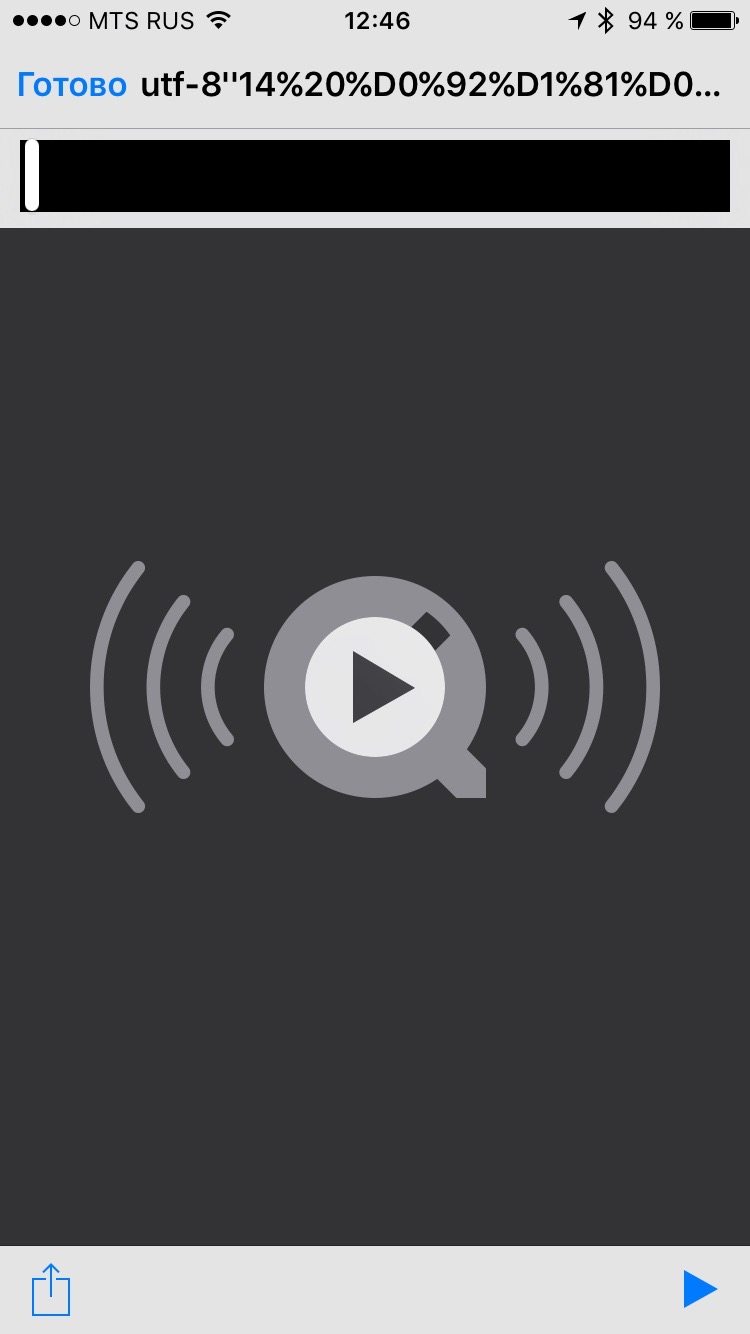
- メニューの中央セクションで、 クラウドストレージ(この例では Dropbox になります)そこに着信音を保存します
- GarageBandを起動します。 おそらく、アプリケーションの起動直後に、新しい曲を作成するように求めるメッセージが表示されます。そうでない場合は、左上隅のプラスをクリックします。
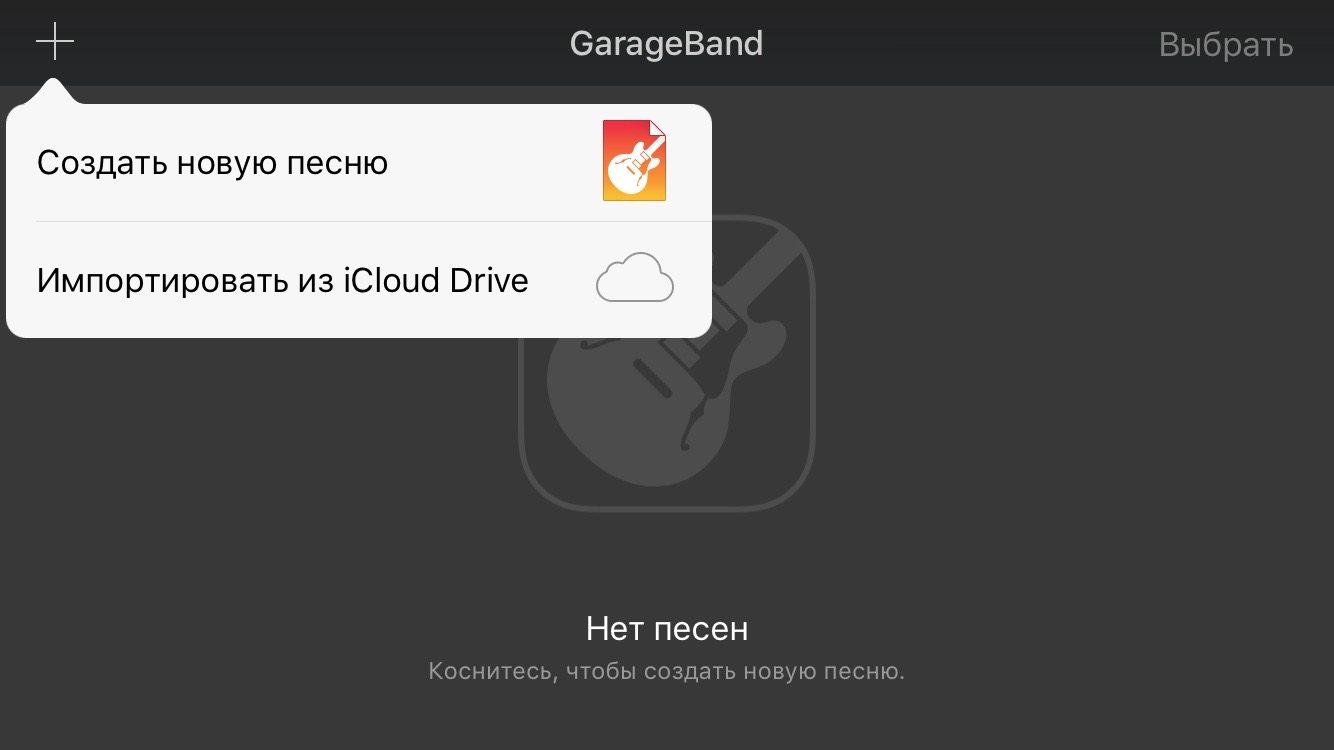
- ツールのリストからオーディオレコーダーを選択します。 同時に、何かを歌って、それを M4R ファイルのサウンドでオーバーレイすることもできます :)
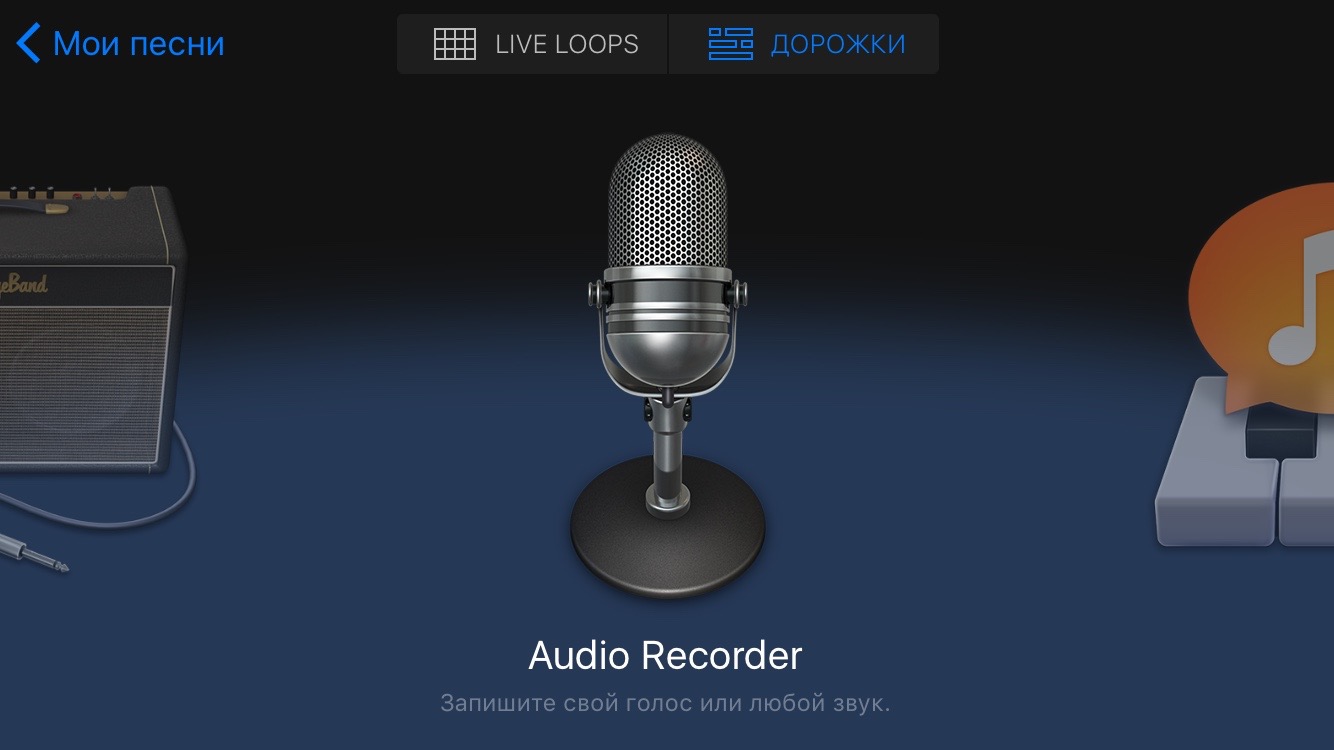
- の左から3番目のボタンをクリックします トップパネルオーディオ トラック編集モードに切り替えるには:

- 上部パネルのループ アイコン (右から 2 番目) をクリックして、メディア ファイルのインポートに進みます。

- 「オーディオファイル」タブに移動し、「iCloud Driveからインポート」ボタンをクリックします。 Apple クラウドのコンテンツが表示されます。 ただし、着信音は Dropbox に保存したので、それに切り替える必要があります。 左上の「投稿」をクリックし、「その他」をクリックします。
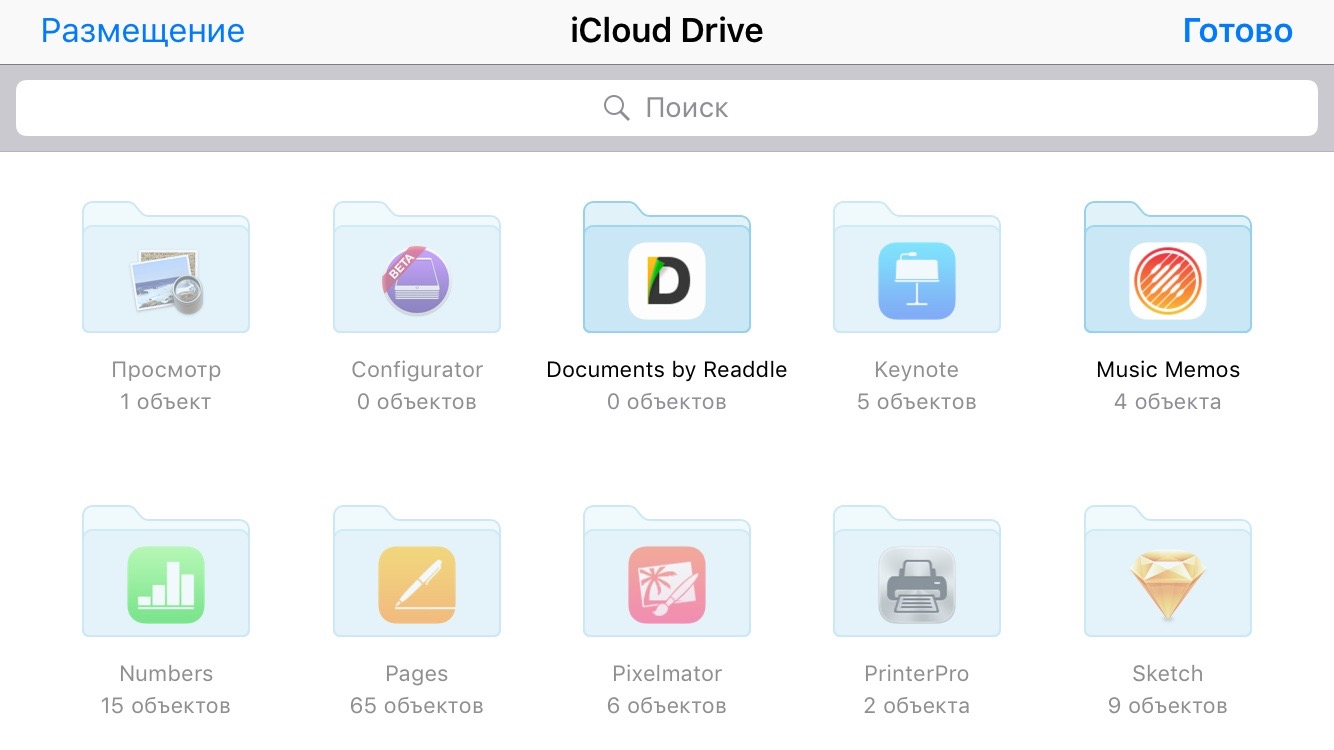
- 表示されるリストで Dropbox を有効にします。 もう一度「保存先」をクリックし、ストレージのリストに表示されるDropboxを選択します。

- 保存した着信音ファイルを見つけてタップし、GarageBand にダウンロードします。 数秒後、着信音がファイルのリストに表示されます

- ファイルタイトルをつまんで押したままにして、任意の場所にドラッグします サウンドトラック。 着信音を GarageBand タイムラインの先頭にプルします

- 画面の左上隅にある矢印をクリックして、「My Songs」セクションに移動します。 この時点で着信音が保存されます
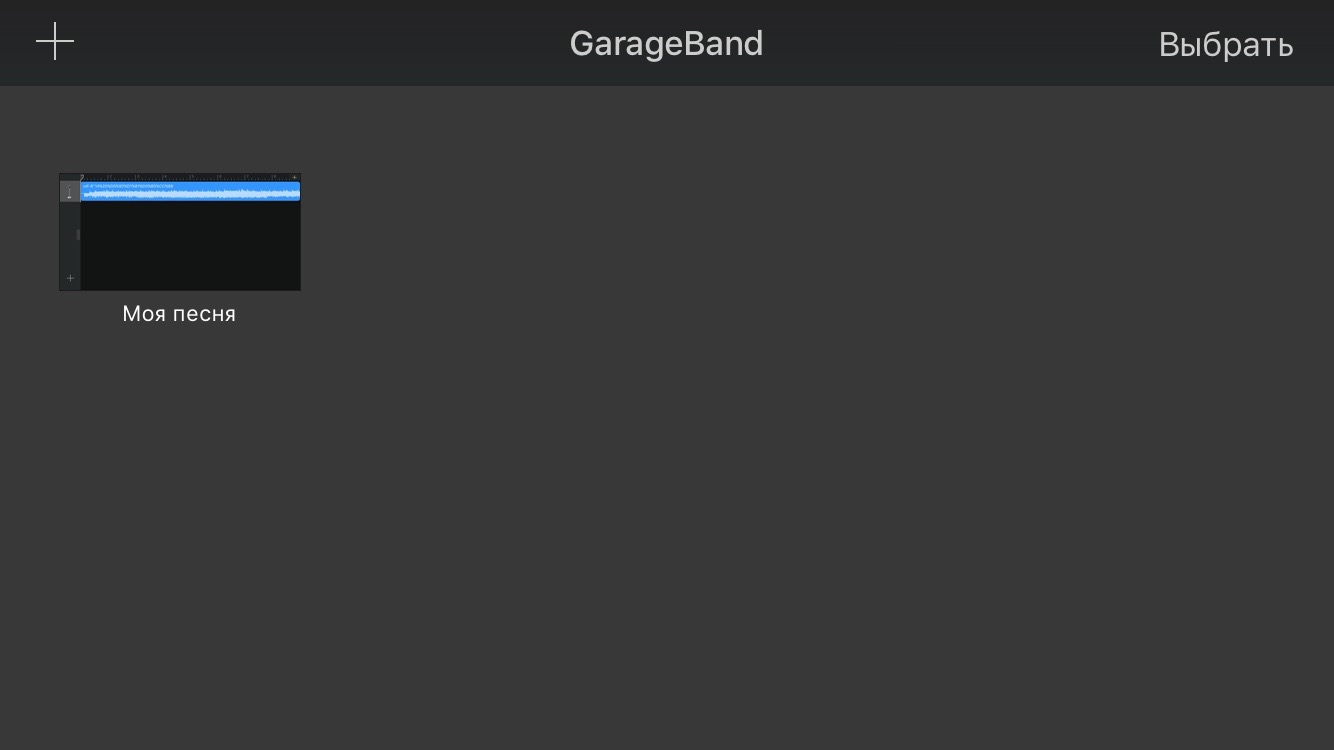
- 保存した GarageBand プロジェクトを長押しすると、共有ボタンが表示されます
- このメニューの下部セクションには、サウンドを iOS 着信音として保存するオプションがあります。
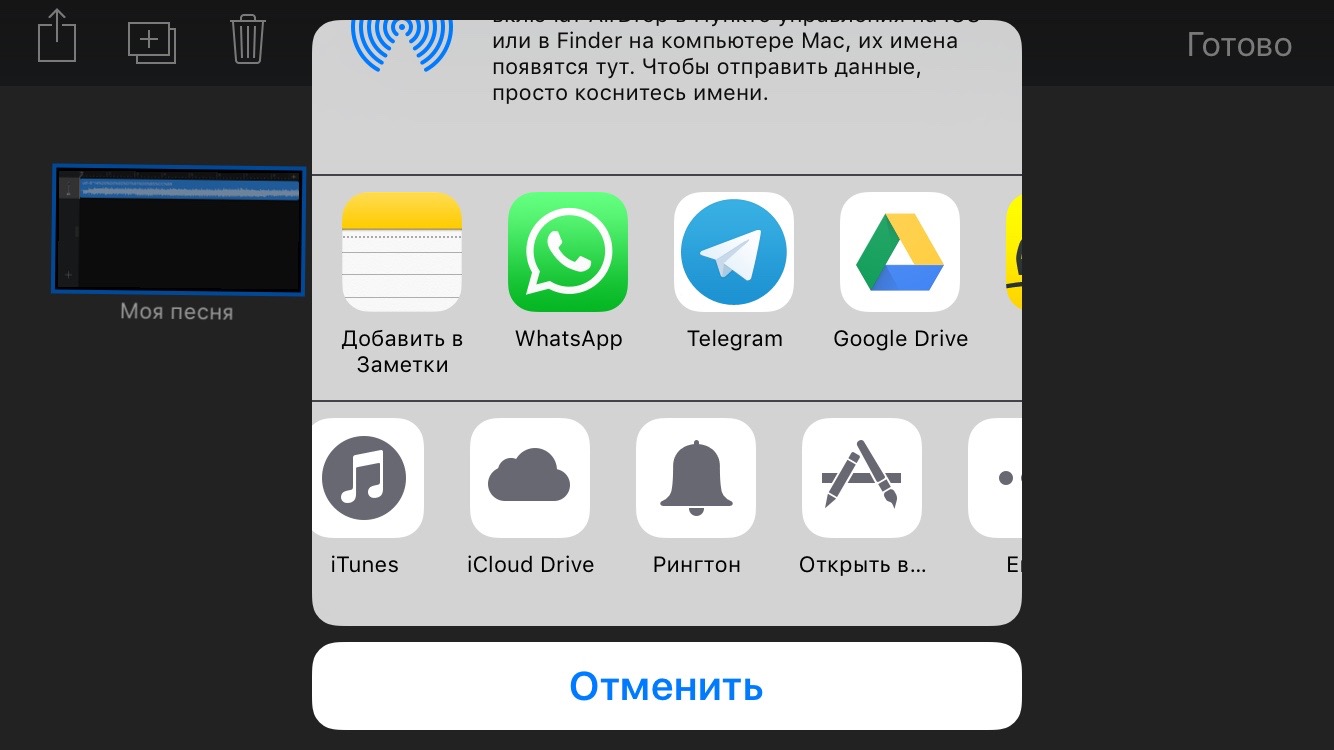
- 着信音の名前を入力し、変更を保存します。

- これで、[設定]-[サウンド]-[着信音]メニューで着信音が利用できるようになりました。
この一連の操作を行うよりも、iTunes を使用してコンピュータを見つける方が早いと思いますか? あなたは正しいでしょう :) 着信音のためだけにギガバイトの GarageBand をダウンロードすることは絶対にお勧めしません。 しかし、コンピュータが見つからず、GarageBand がすでにインストールされている場合は、どうすればよいでしょうか?
1 日 500 ルーブルからオンラインで継続的にお金を稼ぐ方法を知りたいですか?
私の無料の本をダウンロードしてください
=>>
iOS セキュリティの信頼性は、所有者にとって大きな苦痛となる可能性があります アップルデバイス。 残念ながら、着信音として MP3 音楽をインストールしようとすると問題が始まります。 この形式 AppleをサポートしていないのはiPhoneの大きな欠点です。
iTunes プログラムは私たちを助けてくれますが、それだけではありません。 iTunes 経由で iPhone 5s の着信音に曲を入れる方法をすぐに知りたいですか? これがまさにこの記事で説明する内容です。
この記事の読者には、この問題を解決するための 2 つのオプションが提供されます。 また、どのオプションがそのようなタスクに適しているかがわかり、着信音を取得するプロセスが高速化されます。
上級者にとってはネタではありませんが、初心者にとっては発見となる情報ですので、お役に立てれば幸いです。
上記の iTunes には、必要な形式で着信音を取得するために必要な機能がすべて含まれています。 MP3 ファイルを iPhone 用の m4r 形式に変更する方法の実際の例を見てみましょう。デバイスで認識できるのはこの形式です。
ライブラリに音楽を追加する
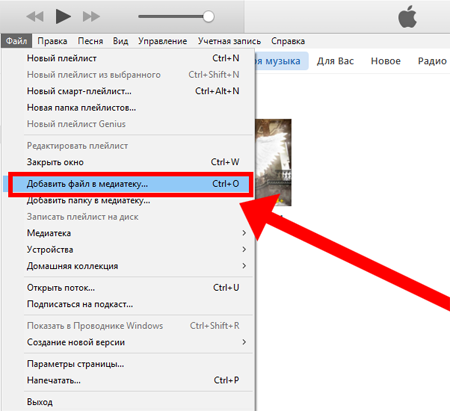
着信音用の音楽を事前に PC にダウンロードしておいていただければ幸いです。 のために 素早い移行 V Windowsエクスプローラ, ダウンロードした音楽を選択するには、Ctrl+O を使用します。これにより、操作の時間が短縮されます。
着信音のフラグメントを選択する
プログラムにメロディーを追加した後、トリミングする必要があります。 希望のメロディをクリックしてください 右クリックマウスを使用して、「詳細」をクリックします。
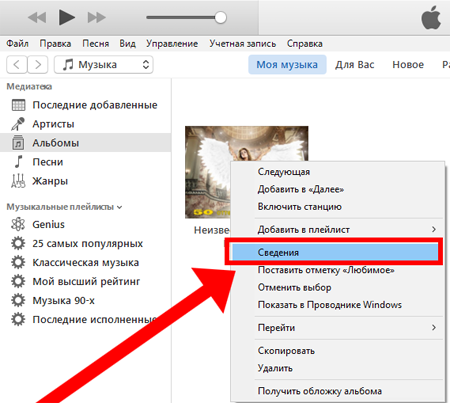
次に、パラメータで、着信音に使用する希望のセグメントを切り取ります。
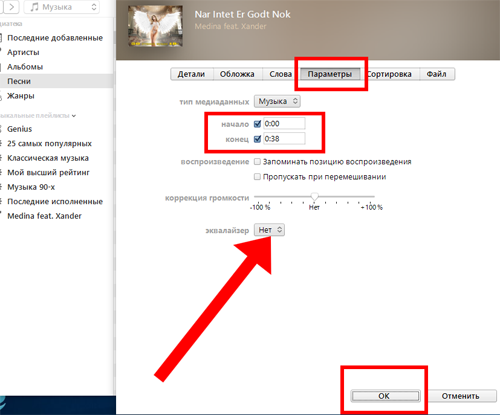
重要な条件は、楽曲の一部を最大 39 秒の長さにカットする必要があり、それ以上の長さにカットすることはできません。
音楽を何秒目に開始するかを事前に決定し、フラグメントを選択するときにこの値をすでに設定しておく必要があります。 変更を保存することを忘れないでください。
変換プロセスの開始
iTunes のすべてのバージョンはほぼ同じ機能を備えています。 でも最後には iTunesのバージョンメディア ライブラリ ウィンドウからは、を使用して変換を実行することはできません。 コンテキストメニュー AAC形式でメロディーを作成します。 次のように進めてみましょう。
- 新しく切り取られたフラグメントをクリックして選択します。
- ファイルタブを開きます。
- 新しいバージョンを作成するオプションを見つけます。
- 「ACCフォーマット」をクリックします。

選択したフラグメントの変換が開始され、完了すると別のファイルが表示されます。このファイルの長さは設定に対応します。
AAC拡張子をM4r形式に変更するにはどうすればよいですか?
Apple スマートフォンでは、着信音に拡張子が m4r の特別な着信音形式が使用されていることはすでに理解されています。 だから変える必要がある AAC形式 M4r では、Apple デバイスの着信音に必要です。
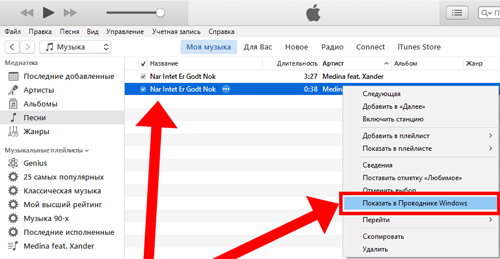
ファイルを右クリックし、エクスプローラーで表示を選択します。 ファイルの名前を変更し、拡張子を m4r に置き換えます。
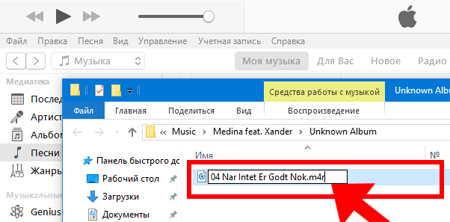
その間、に戻ってください iTunes プログラム, 「表示」をクリックし、メディアファイルの種類で「サウンド」セクションを選択し、コンピューターに保存されているファイルをそこにドラッグします。
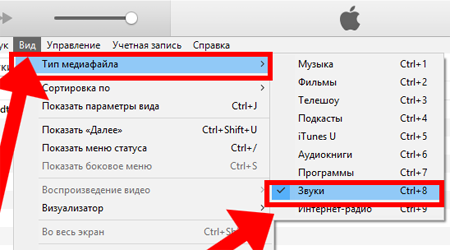
iPhoneをiTunesと同期する
未来の着信音の手順を完了したら、Apple スマートフォンをコンピュータに接続し、iPhone とコンピュータの間で同期する必要があります。
最後のステップは、ダウンロードした着信音を iPhone に置くことです。 今ではもう難しくありません。 新しいメロディーはスマートフォンの設定で設定でき、すでにメディア ファイルに表示されています。 やり方がわからない人には丁寧に指導します。
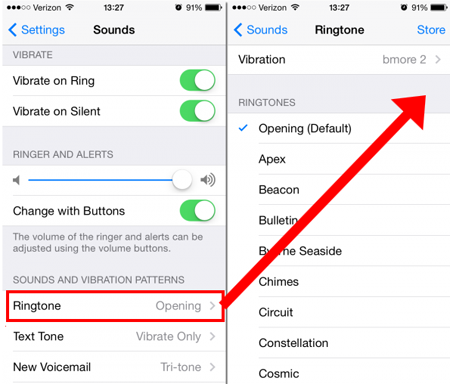
iPhoneをPCから切断し、iPhoneの「設定」に移動し、「サウンド」に移動し、「着信音」項目を有効にして、リストから新しくダウンロードした着信音を選択します。 今、あなたは持っています 新しいメロディー通話中。
無料着信音作成サービス
それでは、iPhone 用の音楽をより速く簡単に作成する方法について説明しましょう。 沢山あります オンラインツール, そのおかげで、iPhone の着信音のダイヤルは非常に迅速に行われます。 このようなサービスは、ブラウザの検索バーから見つけることができます。
好きな音楽をアップロードし、制限マーカーを希望の長さ(ただし 39 秒以内)に移動し、「iPhone 用の着信音を作成」をクリックしてから「トリミング」をクリックします。あとは、完成したファイルをダウンロードして配置するだけです。 iTunesライブラリの「サウンド」タブにあります。

新しいメロディーを検索、選択、作成します。
これで、iTunes 経由で iPhone 5s の着信音に曲を入れる方法がわかりました。
この情報を読んだ後、各ユーザーは自分の Apple デバイスに好きなメロディーを簡単にインストールできるようになります。
さらに興味深い記事をいくつか紹介します。
追伸アフィリエイトプログラムでの収益のスクリーンショットを添付します。 そして、初心者でも誰でもそれができることを思い出してください。 主なことはそれを正しく行うことであり、それはすでにお金を稼いでいる人、つまり専門家から学ぶことを意味します。
初心者が犯す間違いを知りたいですか?
初心者の 99% がこれらの間違いを犯し、ビジネスやインターネットでのお金稼ぎに失敗します。 これらの間違いを繰り返さないように注意してください - 「結果を左右する新人のミス 3 + 1」.急いでお金が必要ですか?
無料でダウンロード: " トップ - オンラインでお金を稼ぐ 5 つの方法」 5 最良の方法インターネットでお金を稼ぐことで、1 日あたり 1,000 ルーブル以上の成果が保証されます。あなたのビジネスにすぐに使えるソリューションがここにあります。
既製のソリューションを使用することに慣れている人には、次のようなものがあります。 "プロジェクト 既製のソリューションインターネットでお金を稼ぎ始めるために」。 最も環境に優しい初心者でも、技術的な知識がなくても、専門知識がなくても、オンラインでビジネスを始める方法をご覧ください。